
なんだかんだでGalaxy S21にスマートフォンを買い替えるという事になりました。
ちょうど1年前・・
実は同じようにAndroidのプリインストールアプリの削除方法を紹介したんだけど、今回もまた使ってもいないプリインストールアプリを無効化しました。
これまた、全くグレーな方法でもなんでもなく、Androidが標準で持っているやり方。
この方法をしても改造とかってことにはならないので、私のようにプリインストールアプリを削除したくてたまらない!!って人にとって、一つの選択肢になると思いますよ!
プリインストールアプリを無効にする、とは?
携帯業界も年々変わり続け、この1年間でも3大キャリアから低価格プランが登場したり、2年縛り事情も変わってきたよね。
しかし相変わらずなのがぶりぶりざえもんのごとくモリモリのてんこ盛りな携帯会社の「プリインストールアプリ」・・。
プリインストールアプリと言うのは初期状態からインストールされているアプリ。当然、スマートフォンが動作するために必要不可欠なものもあるが、キャリア独自のプリインストールアプリなどは使っていない人にとっては邪魔でしかない。
例えば、紛失した時に役立つかも知れない「ドコモ位置情報」、「遠隔初期化」・・など。
私の場合、失くしたらAndroidマネージャーを使うし、データを遠隔で削除したいと思ったら同じくAndroidマネージャーで削除する。セキュリティ対策も別のものを使っている。キャリアメールは何年も前に捨ててる。
もはやキャリアに面倒みてもらうつもりが全く無い。
そういうわけで、スマホを替える度に使っていないプリインストールアプリを削除したいなぁ~と思うんです。
しかし、そのプリインストールアプリというものは普通の方法では削除することも無効化することもできないッ!
かと言ってそのままにしておくと、事あるごとに通知バーに登場し続けるので普通に煩わしい。(「同意してください」的なヤツね・・)
特に「遠隔初期化」なんかは、その通知すらも消せないという常軌を逸した動作をするよね。
色々と思うところはあると思います。
・・が、しかし実は無効化するということができます。
アプリを無効化する前の準備
Android StudioをインストールしたPCがあれば、手順は簡単!
AndroidをPCに接続し、無効にするためのコマンドを入力する・・。
それだけだ。
Android Studioのインストール方法はこちらを参考にしてください。
Android Studioをインストールし、USBケーブルを用意したら準備完了だ!
無効化する際に注意すること
冒頭にも書いたが今回アンインストールしたアプリは実は完全に削除ができていない。
もしも元の状態に戻したい場合は本体を初期化することで、元に戻せる。もちろん全てのデータや削除され購入した時の状態となってしまうが・・。
つまり初期化しなければ再度使うことができなくなるので無効化する時は注意しよう!
バックアップも出来る限りやっておこう!
無効化したいアプリのパッケージ名を調べる
アプリを無効化するために、アプリの本当の名である「パッケージ名」を調べておく必要がある。
そのパッケージ名を調べるには色々な方法があるが、アプリを使って調べた方が速い。
私が使用したアプリは「Package Name Viewer 2.0」というアプリ。
パッケージ名をコピーできるし、複数まとめてコピーすることもできてめちゃくちゃ良い!
・GooglePlayストア|Package Name Viewer 2.0
※Google Play および Google Play ロゴは、Google LLC の商標です。
Package Name Viewerの使い方はこう。
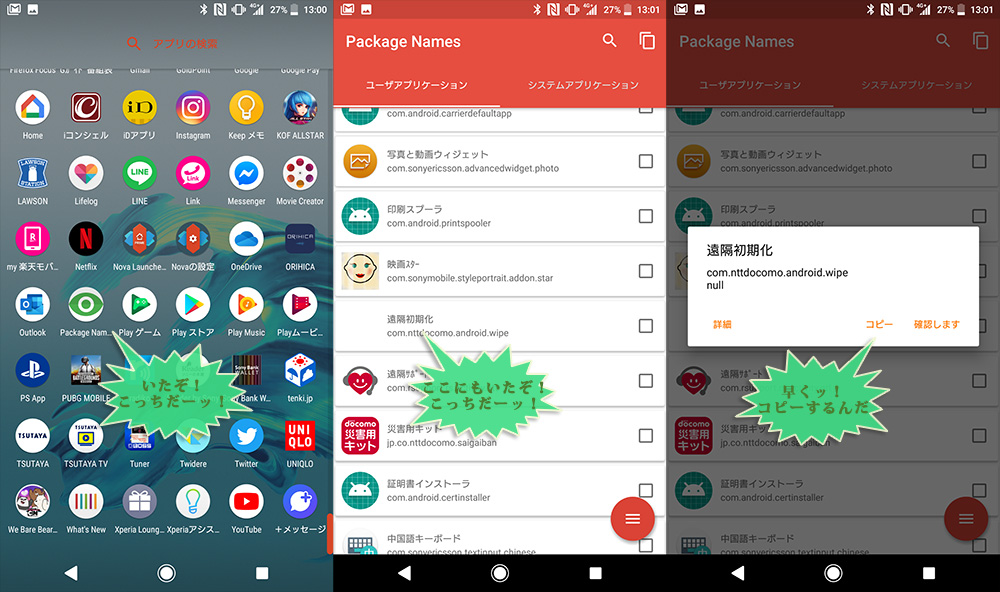
何を無効化していいのかわからない!・・という人は
「何を削除(無効化)していいのかわからない!」という疑問を持つ人もいるかも知れない。
まず作業する前に先にお伝えしたいことは、何を削除していいのかわからない!という人は、何も削除せずそのまま使うことをおすすめするということ。
なぜならそこに正解は無く、自分で試してみるしかないからさ。
無効化してはいけないアプリ
これは絶対に削除しない方がいいというアプリもある。
例えば「電話」とか「設定」とか・・ね。
特に、パッケージ名を調べる時にもわかるが、まともなアプリ名が無いものを無効化するのは危険だ。
例えばアプリ名そのものが「com.android.〇〇〇」のようにパッケージ名みたいなアプリ名になっているものは削除(無効化)しない方が良い。
そのアプリがどんな役割も持っているのかは、スマートフォンの開発者にしかわからないレベルだが、「君子危うきに近寄らず」ということわざを思い出してほしい。
だが同時に、「虎穴に入らずんば虎子を得ず」ということわざもある。「どうしよう・・」「無効化してみたいけど怖い・・」というドキドキ感を存分に味わったら、上記のような出自不明なアプリは無効化せずに放っておきましょう。
ちなみに今回危うく消してしまうところだったのは「ドコモ電話帳」アプリ。
これ、いかにもドコモアプリなんだけど、パッケージ名が「com.android.contacts」になっている・・ッ!!!!
どういうことかと言うと、「Android標準の電話帳アプリ」として組み込まれている、ということになる。
つまり「ドコモ電話帳」アプリは削除すると非常にマズいことになりそうなので削除しないことをオススメするぞ!
スマートフォンをPCに接続する
次にやることは、PCとの接続だ。
もちろんUSBケーブルが必要だぞ!無ければ電器屋さんか通販などで買っておこう。
USBケーブルは上記のような「高耐久」「急速充電対応」というタイプがおすすめ。Amazonで買うならメーカーはANKER、AUKEY、Belkin、エレコム、バッファローなどメジャーなところは日本国内での認可もちゃんと取得しているので良いと思う。
ケーブルを挿す前にUSBデバッグをオンにしておく。
USBデバッグをオンにするには、スマートフォンの「設定」アプリを開き検索バーに「ビルド番号」と入力する。表示された画面にある「ビルド番号」を7回タッチする。
その後設定アプリのどこかに「開発者向けオプション」という項目が表示されているはずなので、開発者向けオプションに進み「USBデバッグ」の項目をオンにすればOK。
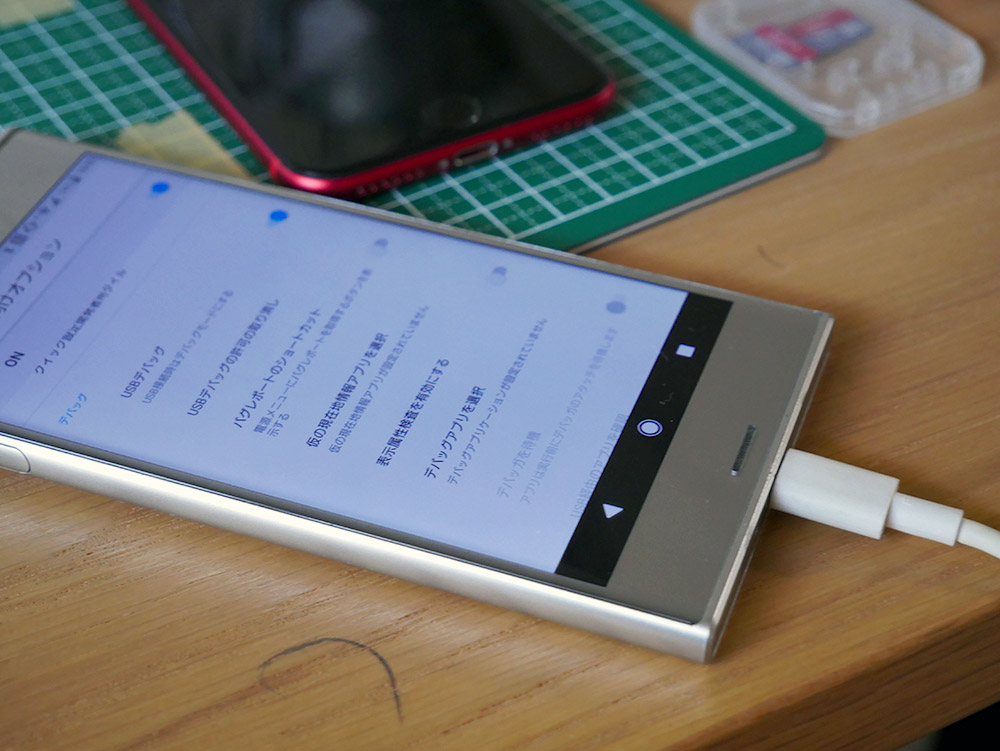
コマンドを入力し無効化する
ここから先の作業を実行する場合は、もちろん何かしら不具合はあると思うので慎重に。
USBケーブルでスマートフォンとパソコンを接続したら、windows(パソコン)に標準装備されている「cmd」というアプリケーションを起動する。
cmdの起動方法はキーボードの「windows」キーを押しながら「R」キーを押すと、「ファイル名を指定して実行」という画面が表示されるのでそこに「cmd」と入力しエンターキーを押す。

こんな画面が登場する。ちなみに「cmd」というのは「コマンドプロンプト」というもののこと。普通にPCを使っている人はcmdが何者なのかなんてことは深く考えない方が良い。
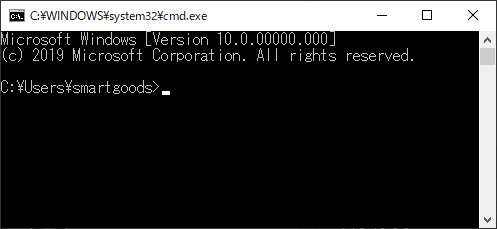
続いてcmdの飾り気の無い黒画面が表示されたら以下のように「adb shell」というコマンドを入力、最後にエンターキーを押す。
※この時に、スマートフォン側でUSBデバッグを許可しますか?というようなポップアップ画面が表示された場合は「許可」をしよう。
$マークが出たら成功。PCからスマートフォンにログインした、というような状況になっている。
続いてさらにコマンドを入力していく。以下のように削除(無効化)したいアプリのパッケージ名を入力しエンター。
わかりづらいが、「user」の前の「-」は2つあるので注意。
例えば「遠隔初期化」を無効化するなら以下のように入力するッ!
コマンドは改行せずに入力するんだッ!
以下のようなエラーメッセージが出た場合はAndroidスマートフォンの本体設定のどこかにある機器管理アプリ/端末管理アプリというところで、該当のアプリのチェックを外す。
機器管理アプリ/端末管理アプリでの画面イメージはこんな雰囲気。スマホによってかなり表記名などが違うぞ!
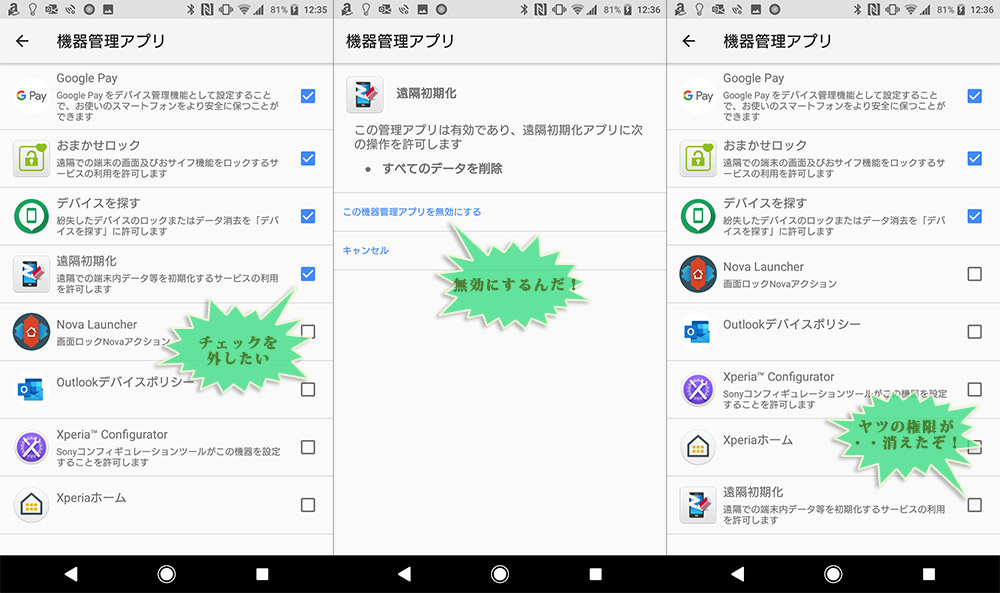
私がGalaxy S21から削除(無効化)したアプリ
今回はいつもの「my daiz」、「遠隔初期化」に始まり、以下20個のアプリを削除した。
普通にアンインストールできるものも混じってはいるが、面倒なので一気に消し去りました。
・my daiz → com.nttdocomo.android.mascot
・dマーケット → com.nttdocomo.android.store
・遠隔初期化 → com.nttdocomo.android.wipe
・おすすめ使い方ヒント → com.nttdocomo.android.devicehelp
・dメニュー → com.nttdocomo.android.dmenu2
・スケジュール/メモ・トルカ同期 → com.nttdocomo.android.databackup
・あんしんセキュリティ → com.nttdocomo.android.anshinsecurity
・ドコモクラウド設定 → com.nttdocomo.android.cloudset
・スケジュール&メモ → com.nttdocomo.android.schedulememo
・あんしんフィルター for docomo → jp.co.nttdocomo.anshinmode
・dフォト → com.nttdocomo.android.photocollection
・dブック → jp.co.nttdocomo.books
・docomo Application Manager → com.nttdocomo.android.applicationmanager
・ドコモメール → jp.co.nttdocomo.carriermail
・おまかせロック → com.nttdocomo.android.remotelock
・docomo LIVE UX → com.nttdocomo.android.homezozo
・スグアプ → com.nttdocomo.android.phonemotion
・dブック マイ本棚 DL → jp.co.nttdocomo.dbook
・ドコモデータコピー → com.nttdocomo.android.sdcardbackup
・ドコモ位置情報 → jp.co.nttdocomo.lcsapp
まずはadb shellでスマートフォンにログイン。
そして以下のコマンド入力を入れ、一網打尽にした。
pm uninstall -k –user 0 com.nttdocomo.android.store
pm uninstall -k –user 0 com.nttdocomo.android.wipe
pm uninstall -k –user 0 com.nttdocomo.android.devicehelp
pm uninstall -k –user 0 com.nttdocomo.android.dmenu2
pm uninstall -k –user 0 com.nttdocomo.android.databackup
pm uninstall -k –user 0 com.nttdocomo.android.anshinsecurity
pm uninstall -k –user 0 com.nttdocomo.android.cloudset
pm uninstall -k –user 0 com.nttdocomo.android.schedulememo
pm uninstall -k –user 0 jp.co.nttdocomo.anshinmode
pm uninstall -k –user 0 com.nttdocomo.android.photocollection
pm uninstall -k –user 0 jp.co.nttdocomo.books
pm uninstall -k –user 0 com.nttdocomo.android.applicationmanager
pm uninstall -k –user 0 jp.co.nttdocomo.carriermail
pm uninstall -k –user 0 com.nttdocomo.android.remotelock
pm uninstall -k –user 0 com.nttdocomo.android.homezozo
pm uninstall -k –user 0 com.nttdocomo.android.phonemotion
pm uninstall -k –user 0 jp.co.nttdocomo.dbook
pm uninstall -k –user 0 com.nttdocomo.android.sdcardbackup
pm uninstall -k –user 0 jp.co.nttdocomo.lcsapp
これで私にドコモ位置情報の通知が出ない世界が訪れました・・。
これで身体が火照り悶々として眠れない夜も減りそうです。個人的にはとってもサスティナブルの一端を担ったという気分です。
いつもの一言
これだけはドコモに伝えたい。
リテラシーの低い人たちも含めてサポートしなきゃいけないキャリアの気持ちはわからんでも無い。
しかしデカ盛りグルメのようにプリインストールアプリを盛り込みすぎるのは、やり過ぎ感は否めない。
それに本当にリテラシーの低い人たちは、どれだけ通知でお知らせしても、メールで通知をしても、書面で通知をしたとしても放置してますよ!
なぜならリテラシーが低いから・・!
バカにするわけじゃないが、正直これが現実だと思う。
ショップでも「ドコモ位置情報」の説明なんて一切受けたことも無いし・・。
さてさて、ドコモの場合は低価格プランとして「ahamo」を新設し既に運用が開始されてるんだけど、ahamoプランのユーザー専用として販売しているスマートフォンはなんとプリインストールアプリの数と内容がかなり違っていた。
これは新たな時代の到来、方針転換を匂わせる流れ!
今後は、もしかしたら海外版と完全に同じ端末の販売も始まるかも!!??



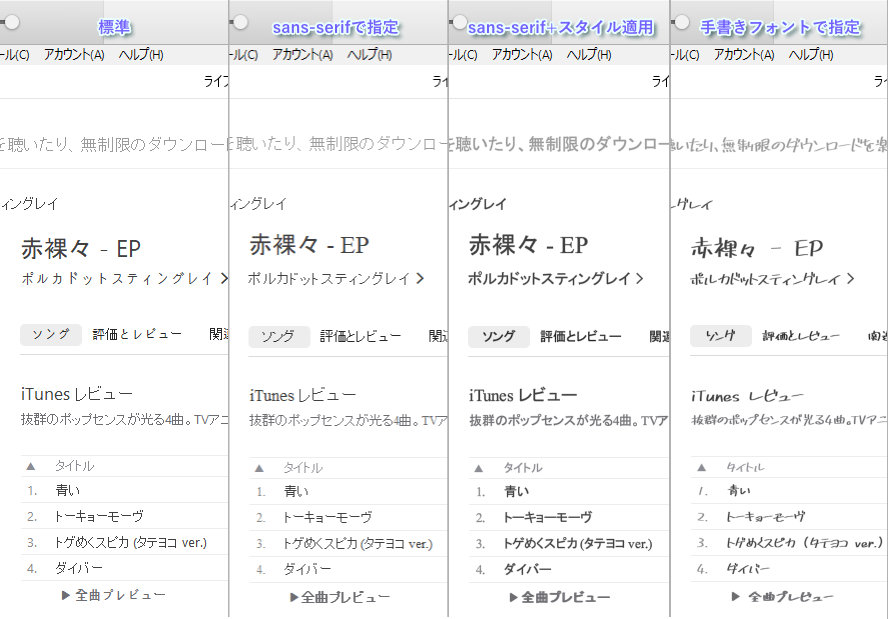
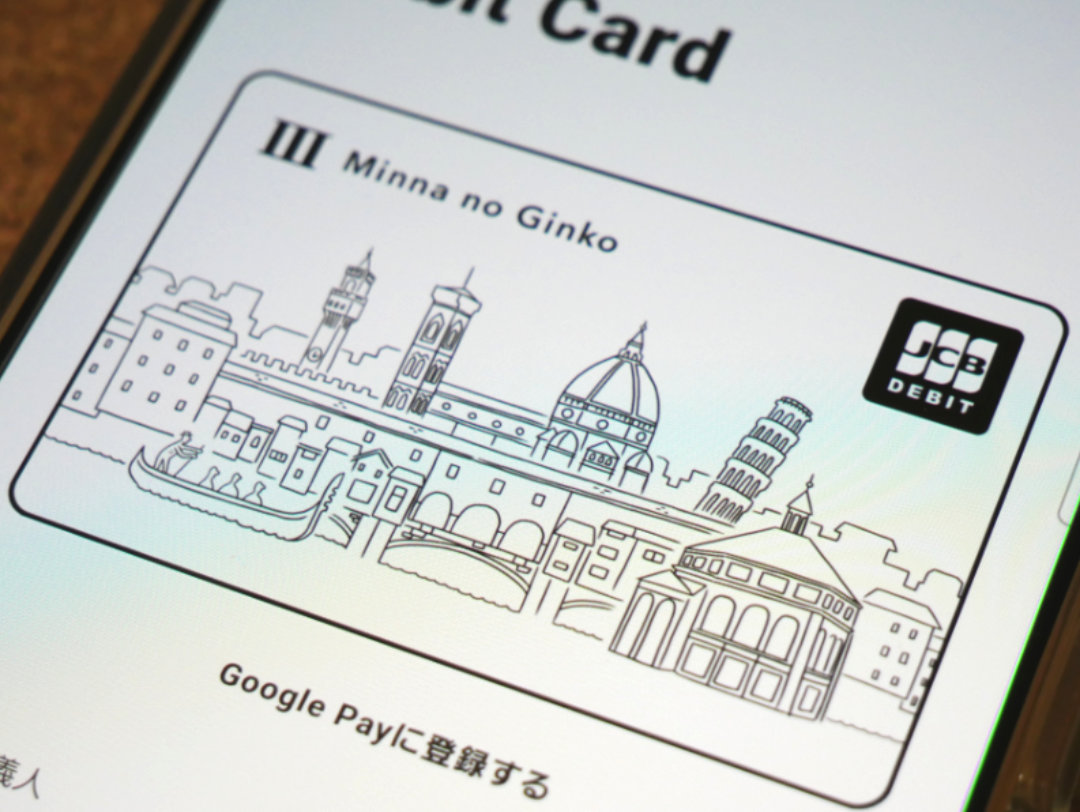
コメント
こんにちは。
セキュリティフォルダ内にも、プリインストールアプリがあるようですが、これはどうやって削除すれば良いのでしょうか?
残念ながらahamoは選択肢が少なくてですね…S21扱ってないくせにS20が同じ値段でしてね…
というわけでドコモ版S21を購入したので参考にさせてもらいます。